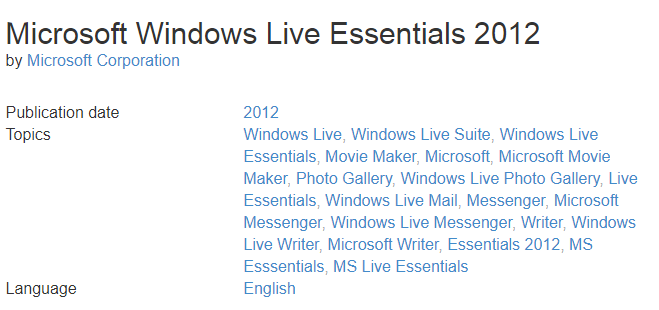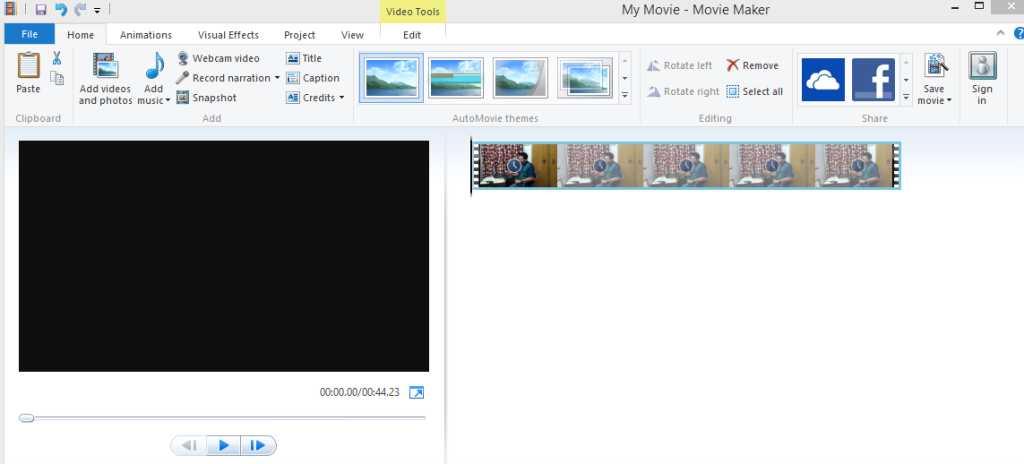Žinau tai tikrai, kad jei yra programinės įrangos, kurios pasigenda užkietėję „Windows“ gerbėjai, tai „Windows Movie Maker“, kuri dingo iš „Windows 7“. Viena geriausių kada nors sukurtų vaizdo įrašų redagavimo programinės įrangos, „Windows Movie Maker“ buvo sukurta. paties meistro. Tačiau paslaptis, kodėl „Microsoft“ be aiškios priežasties nutraukė programinės įrangos gamybą, vis dar išlieka. Tačiau, pasisekus, aš gavau nemokamą ir pilną paskutinės išleistos „Windows Movie Maker“, skirtos „Windows 7“, versiją.
Įdomu skaityti: keli pagrindiniai patarimai ir gudrybės, kaip įvaldyti „Windows Movie Maker“.
Kaip atsisiųsti „Windows Movie Maker“, skirtą „Windows 7“?
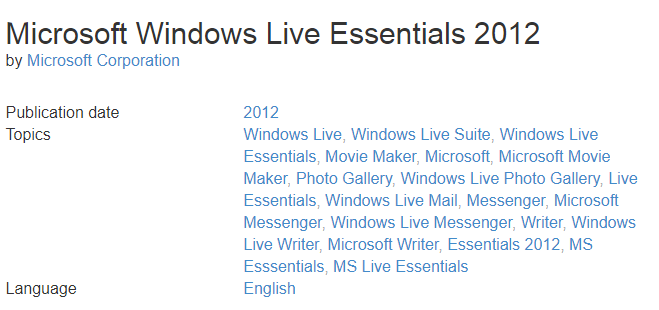
Vaizdo sutikimas: Archive.org
Kaip jau minėjau, radau svetainę su vykdomuoju „Windows Movie Maker“ programinės įrangos diegimo failu. Kai „Microsoft“ nutraukė šios programos teikimą, ji ją taip pat pašalino iš savo oficialios svetainės. Tačiau interneto archyvo svetainėje yra tikra pilnos versijos kopija, kurią aš asmeniškai išbandžiau ir išbandžiau. Spustelėkite toliau pateiktą nuorodą, kad atsisiųstumėte „Windows Movie Maker“, skirtą „Windows 7“.
Nemokamas Windows Movie Maker atsisiuntimas https://archive.org/details/wlsetup-all_201802
Yra dar vienas faktas, kurį turite žinoti prieš diegdami programinę įrangą. 2012 m., prieš nutraukdama šios programinės įrangos gamybą, „Microsoft“ sujungė „Windows Movie Maker“ į programinės įrangos rinkinį, žinomą kaip „Windows Live Essentials 2012“. Faile, kurį galima atsisiųsti iš pirmiau pateiktos nuorodos, bus daugiau nei viena programinė įranga, o į visą sąrašą įtraukta „Windows Movie“ Maker, Photo Gallery, Messenger (neveikia), Mail (ribotos funkcijos), OneDrive ir Writer.
Taip pat skaitykite: Kaip pasukti vaizdo įrašą naudojant „Windows Movie Maker“?
Kaip įdiegti „Windows Movie Maker“ sistemoje „Windows 7“?
Norint įdiegti „Windows Movie Maker“ „Windows 7“ įrenginyje, reikia atlikti tą patį procesą, kaip ir diegiant bet kurią kitą programinę įrangą. Štai greiti žingsniai, kaip tai padaryti:
1 veiksmas. Dukart spustelėkite failą, kurį atsisiuntėte iš aukščiau esančios nuorodos.
2 veiksmas. Pradėjus diegimo procesą, gausite raginimą pasirinkti, kurią programinę įrangą norite įdiegti iš „Windows Live Essentials Suite“. Rekomenduojama pasirinkti „Windows Movie Maker“, skirtą tik „Windows 7“.
3 veiksmas. Spustelėkite mygtuką Įdiegti, esantį apatiniame dešiniajame kampe.
4 veiksmas. Diegimo procesas prasidės ir užtruks šiek tiek laiko.
5 veiksmas. Kai baigsite, dabar galėsite redaguoti vaizdo įrašus naudodami Windows Movie Maker sistemoje Windows 7.
Taip pat žinokite, kaip sukurti skaidrių demonstraciją naudojant „Windows Movie Maker“.
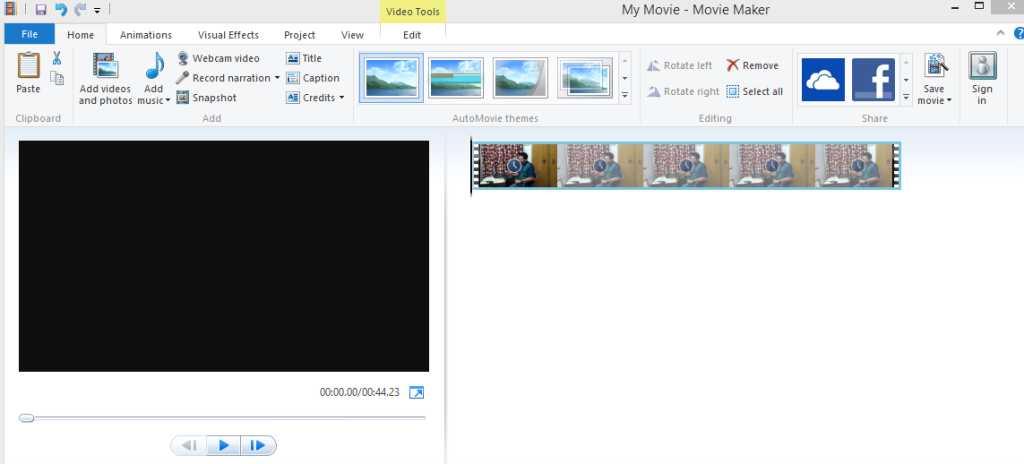
Trumpa „Windows Movie Maker“, skirta „Windows 7“, istorija
„Windows Movie Maker“ programinė įranga buvo pristatyta „Windows ME“, versija, išleista po y2k klaidos 1999 m. Ji buvo žinoma kaip „Millennium Edition“, nes buvo išleista 2000 m. ir pakeitė „Windows 98“. Prieš 20 metų nebuvo skaitmeninių fotoaparatų ir visos analoginės laikmenos pirmiausia buvo konvertuotos į skaitmeninę laikmeną, o vėliau importuotos į „Windows Movie Maker“, kad būtų galima redaguoti ir specialiuosius efektus.
„Windows Movie Maker“ sukėlė revoliuciją žiniasklaidos pasaulyje ir dėl populiarėjančio jos populiarumo „Microsoft“ pridėjo naujų funkcijų ir perkrikštijo į „Windows Live Movie Maker“. Nors šiandien buvo mažiau funkcijų, palyginti su vaizdo įrašų redagavimo programine įranga, „Windows Movie Makerdid“ nesutriko ir neturėjo rimtų veikimo problemų. Tačiau greitis buvo labai lėtas, tačiau dėl to kalti „Intel Pentium 4“ procesoriai su vos 1 ar 2 GB RAM.
Prieš nutraukiant „Microsoft“, „Windows Movie Maker“ gavo keletą atnaujinimų, o galutinė versija turi daug stulbinančių funkcijų. Kai kurios iš tų nuostabių funkcijų yra garso maišytuvai, įrašų balso perdavimas, juostelių įrankių juostos, „Xbox 360“ atkūrimas ir tais laikais reta funkcija, skirta vaizdo įrašams eksportuoti tiesiai į „YouTube“. Programinė įranga taip pat buvo pati paprasčiausia ir greičiausia vaizdo redagavimo programinė įranga.
Pastaba: jei ieškote „Windows Movie Maker“ alternatyvų, spustelėkite čia .
Jūsų mintys, ar vis tiek galite atsisiųsti „Windows Movie Maker“ sistemoje „Windows 7“.
Nors daugelis „Windows Movie Maker“ laikytų pasenusia programa su daugybe kitų šiandien prieinamų vaizdo įrašų redagavimo programinės įrangos. Be to, nemokamos programinės įrangos, kuri gali lengvai pritaikyti efektus jūsų vaizdo klipams, paprastumas ir greitis vis tiek nusipelno progos bent kartą išbandyti.
Pasidalykite savo mintimis apie „Windows Movie Maker“, skirtą „Windows 7“, toliau esančioje komentarų skiltyje ir sekite mus socialiniuose tinkluose – „ Facebook“ ir „YouTube“ . Jei turite klausimų ar pasiūlymų, praneškite mums toliau pateiktame komentarų skyriuje. Norėtume su jumis susisiekti ir pasiūlyti sprendimą. Reguliariai skelbiame patarimus ir gudrybes bei įprastų su technologijomis susijusių problemų sprendimus. Prenumeruokite mūsų naujienlaiškį, kad reguliariai gautumėte naujienas apie technologijų pasaulį.